ما هي عملية msosync.exe؟ حذف ذاكرة التخزين المؤقت لمستندات Office 2010
إذا كنت تستخدم Office 2010 ، فيجب أن تكون قد صادفت عملية MSOSYNC.EXE في إدارة المهام. سنناقش اليوم حول هذه العملية إلى جانب علاقتها بذاكرة التخزين المؤقت للمستندات.
ما هي عملية MSOSYNC.EXE؟
يقوم Microsoft Office 2010 بتخزين المستند مؤقتًا لعرضه بشكل أسرع. سواء كان مستند Word أو جدول بيانات Excel أو عرضًا تقديميًا من PowerPoint ، سيقوم Office 2010 بتخزين المستندات مؤقتًا. Msosync.exe تشير العملية إلى Microsoft Office Document Cache وتستخدم لتخزين المستندات. في مصطلح الشخص العادي ، تجعل عملية Msosync.exe التخزين المؤقت لمستندات Office 2010 أمرًا ممكنًا.
ماذا سيحدث إذا تم قتل العملية؟
باختصار ، من الآمن إنهاء العملية. يستغرق 2-3 ميغابايت من ذاكرة النظام ولا يؤثر على السرعة الإجمالية لنظام التشغيل. سيبدأ مرة أخرى عندما يبدأ Office 2010 في التخزين المؤقت لمستند.

ما هي هذه العملية المستخدمة؟
هل تتذكر مركز تحميل Office 2010؟ يتم تخزين المستندات عند تحميلها على SkyDrive في ذاكرة التخزين المؤقت في محرك الأقراص المحلي لعرضها بشكل أسرع. يمكنك عرض جميع الملفات المخزنة مؤقتًا عن طريق فتح مركز التحميل ثم تحديد كافة الملفات المخزنة مؤقتًا من القائمة المنسدلة.
نصيحة قصيرة للمبتدئين: افتح مركز التحميل بالكتابة مركز التحميل في ابدأ البحث ثم اضغط على Enter.

كيفية حذف المستندات المخبأة؟
يحتفظ Office 2010 بشكل افتراضي بحصة 10٪ للمستندات المخزنة مؤقتًا. في حالتي يساوي 14.5 جيجابايت من المساحة ، وهو الكثير. لحذف ذاكرة التخزين المؤقت ، توجه إلى إعدادات مركز التحميل واضغط على حذف الملفات المخزنة مؤقتًا زر.

عندما يُطلب منك التأكيد ، اضغط على حذف المعلومات المخزنة مؤقتًا زر.
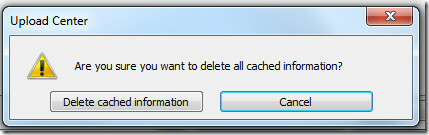
سيؤدي هذا إلى حذف جميع الملفات المخزنة مؤقتًا وتحرير بعض مساحة القرص على طول الطريق. نظرًا لوجود علاقة مباشرة بين عملية MSOSYNC.EXE وذاكرة التخزين المؤقت للمستند ، فقد قمنا بتغطية كلتا التلميحات في هذا المنشور.
بحث
المشاركات الاخيرة
بدء تشغيل أدوات Windows Admin System من علبة النظام باستخدام صينية الجهاز متعدد الإمكانات
صينية الكل في واحد هو تطبيق محمول لإطلاق أدوات ووظائف بناء Windows ...
Toolwiz Pretty Photo: محرر صور خفيف الوزن وقوي مع مرشحات
حتى إذا كنت تعرف القليل عن التصوير الفوتوغرافي ، فإن التقاط لحظات س...
كيفية تحويل دليل إلى ملف فهرس HTML أو إنشاء ملف Sitemap
يُعد تحويل الدلائل المحلية إلى ملف فهرس HTML مفيدًا إذا كنت تستخدم ...



